SEO에 영향을 주지 않고 WordPress를 새 도메인으로 이동하는 방법
게시 됨: 2022-02-28종종 웹마스터는 WordPress 사이트를 새 도메인으로 옮기고 싶은 충동을 느낍니다. 오랜 세월 동안 마음에 담아 두었던 도메인을 마침내 사용할 수 있게 되었기 때문이든 아니면 이전 도메인 이름이 사이트의 의도된 본질을 완전히 포착하지 못했기 때문이든 상관 없습니다.
온라인 기업가로서 기본 기술에 익숙할 수 있지만 사이트를 새 도메인으로 이동하는 것은 개발자만 해야 한다고 생각하는 일입니다. 결국 복사하여 붙여넣을 수 없는 작업 이 몇 가지 있습니다(해봤다는 것을 알고 있습니다!).
사이트를 다른 도메인으로 옮기는 것이 반드시 개발자를 고용해야 하는 것은 아닙니다. 이 기사에서는 SEO에 영향을 주지 않고 WordPress 사이트를 새 도메인으로 이동하는 방법에 대한 간단한 자습서를 안내합니다.
시작하기 전에 몇 가지 기본 사항을 알아보겠습니다.
사이트를 새 도메인으로 옮기는 이유는 무엇입니까?
온라인 기업가가 처음부터 사이트를 새로운 도메인으로 이전해야 하는 어려움에 직면하는 몇 가지 기본적인 이유가 있습니다. 이들 중 일부는 긍정적인 원인이고 다른 일부는 부정적입니다.
사이트를 이전해야 하는 긍정적인 이유
더 나은 도메인 이름: 사이트를 새 도메인으로 이전하는 가장 좋은 이유 중 하나는 오랫동안 기다려온 도메인 이름을 마침내 사용할 수 있기 때문입니다. 사용할 수 있으며 모두 가져갈 수 있습니다. 신뢰할 수 있는 도메인 이름은 트래픽 목표 및 페이지 조회수를 확보하는 데 지속적이고 긍정적인 영향을 미칠 수 있습니다. 그러나 새 도메인 이름이 트래픽을 늘리거나 다른 방식으로 도움이 되지 않는 경우 전환을 만드는 것은 비즈니스 성장에 도움이 되지 않습니다.
회사 인수: 사이트를 새 도메인으로 이전하는 또 다른 인기 있는 이유는 회사 인수입니다. 회사가 다른 회사를 인수하는 경우 새 도메인 이름을 등록할 때가 되었음을 의미할 수 있습니다. 인수이므로 콘텐츠를 제자리에 유지해야 합니다. Hover에 따르면 PayPal은 인터넷 금융 서비스 회사인 x.com 이 2000년 Confinity를 인수한 후 개발되었습니다.
사이트를 이동해야 하는 부정적인 이유
브랜드 변경 필요: 기업가는 비즈니스가 성장함에 따라 의도한 목표에서 벗어나는 경우가 많습니다. 그것이 기발한 아이디어의 결과이든 그냥 저절로 발생한 것이든, 이 새로운 전환이 긍정적인 경우(재무적으로 말해서) 심각한 브랜드 재지정이 필요하다는 것을 의미할 수 있습니다. 새 이름, 새 도메인, 새 로고 등 새 아이디어를 위해 모든 것이 새롭기를 원할 것입니다.
스팸 페널티: 때때로 부주의로 인해 상황이 악화되고 Google은 스팸 페널티로 귀하의 사이트를 다운시킵니다. Google 가이드라인을 위반하는 것은 생각보다 흔한 일이며 그 후유증에서 회복하는 데 오랜 시간이 걸릴 수 있습니다. 트래픽이 거의 없는 웹사이트 소유자는 이러한 시나리오에서 사이트를 새 도메인으로 이동하는 경우가 많습니다.
귀하의 이유와 가장 일치하는 이유에 관계없이 결과는 변경되지 않습니다. 사이트를 이동해야 합니다. 튜토리얼을 시작하기 전에 기본적인 하우스키핑에 대해 알아보겠습니다.
기본 하우스키핑
튜토리얼로 넘어가기 전에 WordPress 사이트의 전체 백업을 생성해야 합니다. 이 예비 단계는 사이트 관리의 모범 사례에 해당하며 이중 목적을 수행합니다. 오류가 발생해도 사이트가 안전하게 유지 되고 이동해야 하는 콘텐츠가 이미 다운로드되어 있습니다(어느 쪽이든 해야 했던 ).
백업을 생성한다는 것은 해당 호스팅 서버에서 전체 사이트 콘텐츠를 다운로드한다는 의미입니다. 내가 귀하의 모든 콘텐츠를 말할 때 이것은 귀하의 WordPress 웹사이트의 두 부분을 백업하는 것을 의미합니다.
- 파일: 정적 파일은 WordPress 사이트의 골격(코어 WordPress 파일, 테마 파일 등)을 만듭니다. 정적 파일을 백업하지 않으면 새 테마를 설치하고 새 사이트 설정을 처음부터 구성해야 합니다.
- 데이터베이스: 전체 사이트의 콘텐츠(게시물, 페이지, 댓글, 미디어 파일)와 데이터가 데이터베이스에 저장됩니다. 사이트의 모든 콘텐츠를 저장하려면 데이터베이스를 백업하는 것이 중요합니다.
WordPress 사이트의 백업을 만드는 방법에는 세 가지가 있습니다.
- 플러그인 사용: WordPress에는 모든 것을 위한 플러그인이 있으며 백업 생성도 이 규칙에서 예외는 아닙니다. Backup Buddy 및 VaultPress는 클릭 몇 번으로 WordPress 사이트의 전체 백업을 생성하는 프리미엄 플러그인입니다. 둘 다 비용 대비 훌륭한 가치를 제공하며 WordPress 전문가의 지원을 받습니다. 그러나 무료 솔루션을 선호하는 경우 BackWPup이 작업을 완료합니다.
- cPanel 사용: 대부분의 웹 호스팅 제공업체는 고객이 cPanel에 액세스할 수 있도록 허용합니다. 데이터베이스 마법사 에서 WordPress 백업을 만드는 것은 코딩 작업이 필요 없는 간단한 3단계 프로세스입니다.
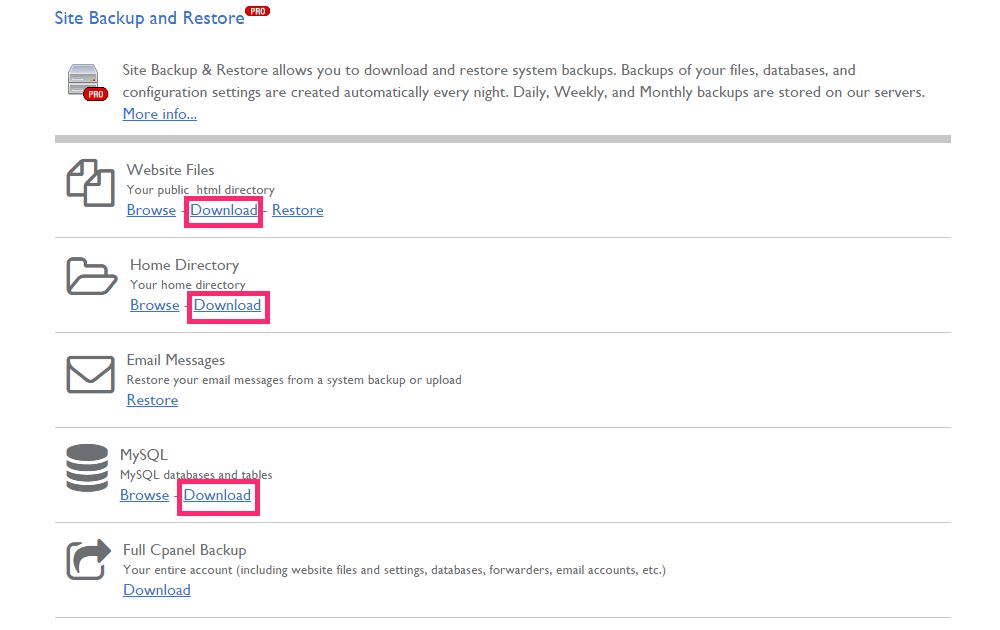
나중에 복원하기 쉽기 때문에 하나의 전체 백업과 비교하여 몇 개의 부분 백업을 만드는 것이 가장 좋습니다.
WordPress에 대한 더 많은 백업 솔루션을 탐색하려면 데이터를 안전하게 유지하기 위한 WordPress용 종합 백업 솔루션 2015에 대한 게시물을 확인하십시오. 이전 WordPress 사이트의 백업을 만든 후에는 다음으로 이동할 수 있습니다. 지도 시간.
SEO에 영향을 주지 않고 WordPress를 새 도메인으로 이동하는 방법
이 섹션에서는 SEO에 큰 영향을 주지 않고 WordPress 사이트를 새 도메인으로 이동하는 데 도움이 되는 자세한 자습서를 살펴봅니다. 아직 새 도메인을 등록하지 않았고 호스팅 서버에 설정하지 않았다면 처음부터 블로그를 시작하는 방법 게시물의 3단계를 따르세요.
1단계: WordPress 사이트를 새 도메인으로 마이그레이션
이 섹션에서는 Bluehost cPanel을 사용하여 이전 WordPress 사이트를 새 도메인으로 이동합니다. 도메인 이름을 등록하고 Bluehost에서 웹 호스팅 계획을 구입하면 Bluehost cPanel에 로그인하여 이전 사이트를 새 도메인에 업로드할 수 있습니다. 쉽게 따라할 수 있도록 이 단계를 세 부분으로 나눕니다.
새 데이터베이스 생성
웹마스터가 저지르는 가장 흔한 실수 중 하나는 WordPress 사이트를 새 도메인으로 이동할 때 새 데이터베이스를 만드는 것을 잊는 것입니다.
- cPanel의 홈페이지에서 데이터베이스 탭으로 이동합니다.

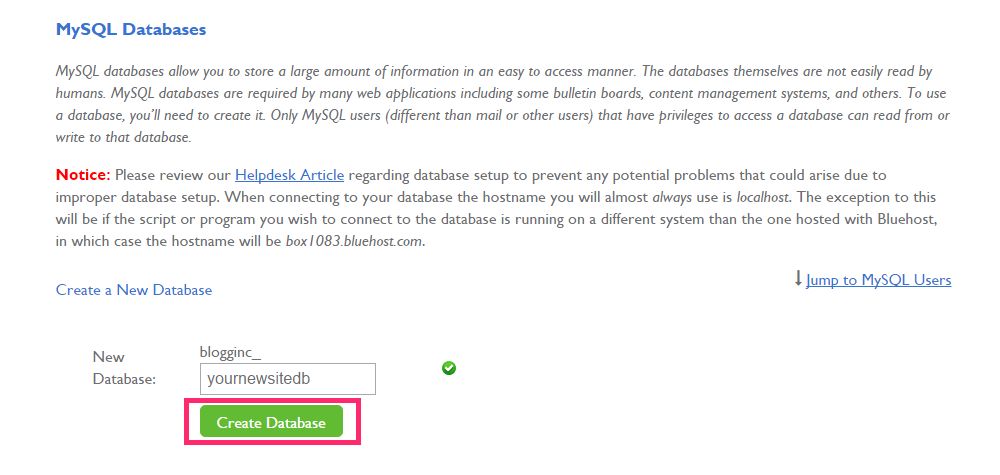
- 새 사용자의 사용자 이름을 선택합니다.
- 암호를 입력하거나 암호 생성기를 사용하여 강력한 암호를 만드십시오.
- 안전한 위치에 데이터베이스 사용자의 사용자 이름과 암호를 기록해 두십시오.
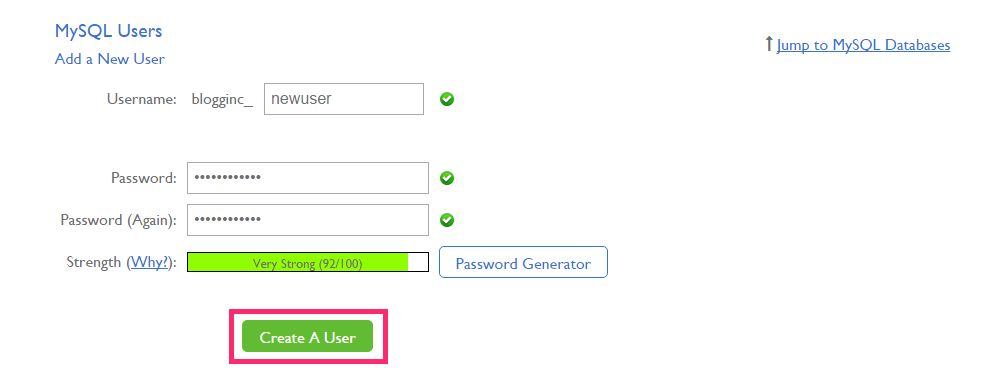
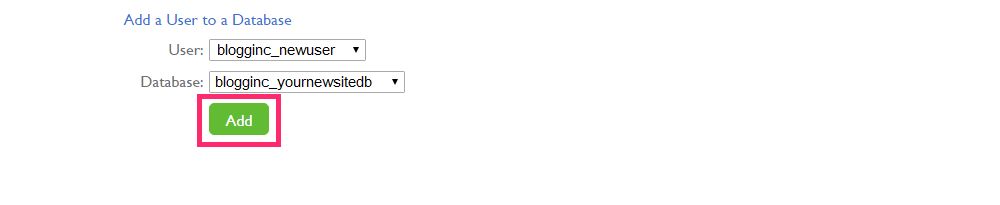
wp-config.php 파일 편집

기본 하우스키핑 섹션에서 이전 사이트의 정적 파일 백업을 생성한 방법을 기억하십니까? 저장한 폴더를 열고 일반적으로 루트 디렉터리에 있는 wp-config.php 파일을 찾습니다.
- 텍스트 편집기에서
wp-config.php파일을 엽니다. - 다음 텍스트 줄을 찾아 다음으로 바꿉니다.
- 새 데이터베이스의 이름입니다.
- 새 데이터베이스에 할당된 사용자의 사용자 이름입니다.
- 새 데이터베이스에 할당된 사용자의 암호입니다.
https://gist.github.com/73ece9dac68f8edfdd2f
-
wp-config.php파일을 저장합니다.
이 단계는 시스템이 지정된 새 데이터베이스에서 새 사이트의 콘텐츠를 찾도록 합니다.
백업된 파일 및 데이터베이스 테이블 업로드
이 단계에서는 새 사이트의 cPanel을 통해 이전 사이트에서 만든 부분 백업을 새 사이트로 복원합니다.
- 새 사이트의 cPanel에 로그인합니다.
- cPanel 홈페이지에서 파일 섹션으로 이동하고 Site Backup Pro 아이콘을 클릭합니다.
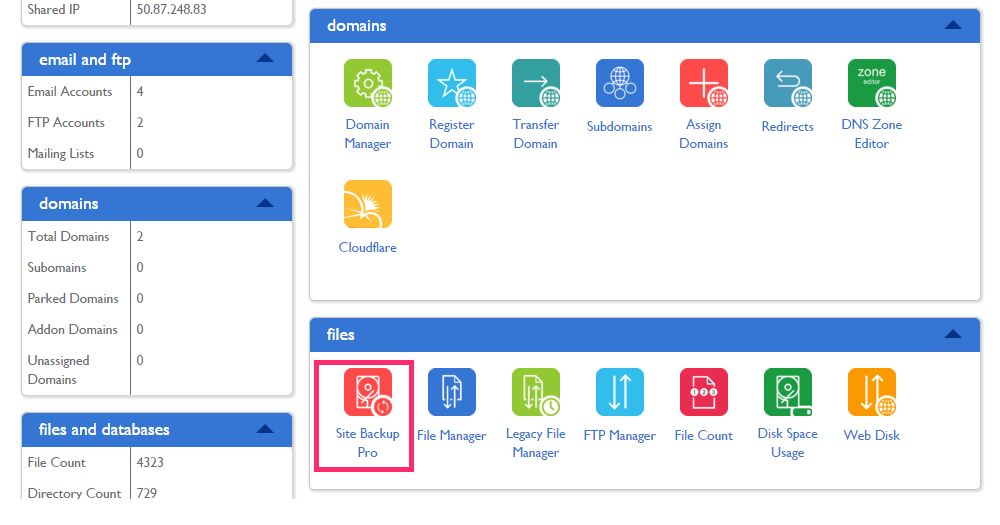
- 홈 디렉토리 백업을 복원하십시오.
- 웹사이트 파일(정적 파일) 백업을 복원합니다.
- 데이터베이스 및 테이블 백업을 복원합니다.
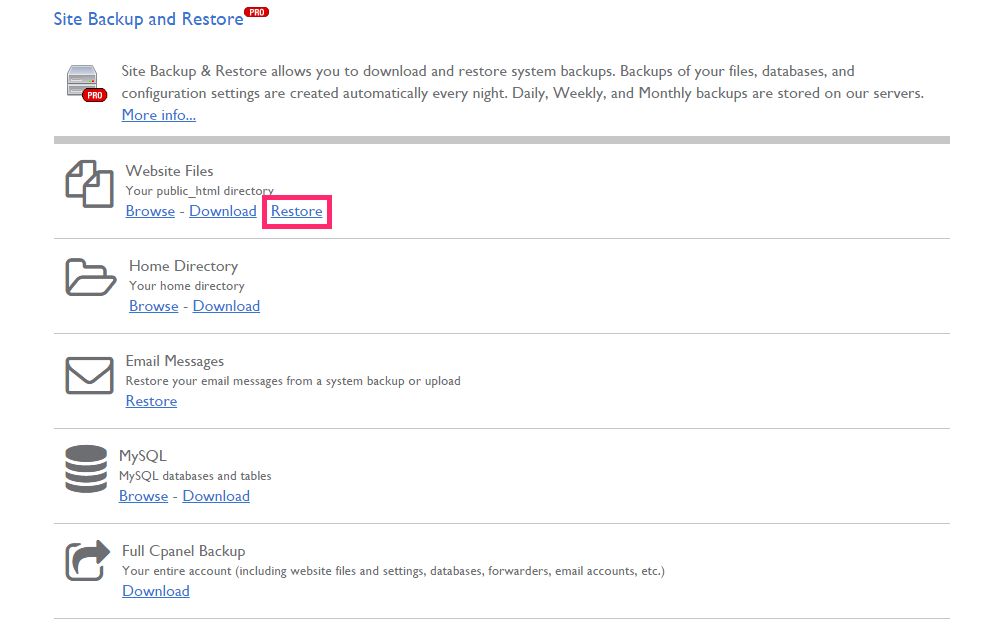
이전 웹사이트의 크기에 따라 백업을 업로드하는 데 시간이 걸릴 수 있습니다. 이 작업이 완료되면 새 사이트가 제대로 작동해야 합니다. 지금은 몇 분을 들여 페이지와 게시물의 레이아웃이 올바른지 확인하고 깨진 링크를 수정하고 WordPress 설정을 확인하기에 좋은 시간입니다.
2단계: 새 도메인에서 SEO 유지
새 도메인에서 이전 WordPress 사이트를 성공적으로 설정했습니다. 튜토리얼의 어려운 부분은 끝났고 우리가 할 일은 이전 사이트의 SEO를 가능한 한 많이 유지하는 것뿐입니다. 이 섹션에서는 사이트 마이그레이션이 검색 트래픽에 미칠 수 있는 부정적인 영향을 최적으로 줄이는 세 단계를 다룹니다.
영구 페이지 리디렉션 구성
기존 사이트로 영구 301 리디렉션을 설정하면 충성도 높은 시청률이 새 도메인을 찾는 데 도움이 됩니다. 단순히 게시물을 게시하거나 변경 사항을 알리는 뉴스레터를 모든 사람에게 보낼 수 있지만 영구 페이지 리디렉션을 추가하면 독자와 검색 엔진을 새 도메인으로 리디렉션하여 SEO 를 유지하고 사용자 경험을 개선하는 데 도움이 됩니다.
- 이전 WordPress 웹사이트의 cPanel에 로그인합니다.
- 홈페이지의 파일 섹션에서 파일 관리자 아이콘을 클릭합니다.
- 이전 사이트의
.htaccess파일을 찾아 다음 코드를 추가하세요.
https://gist.github.com/ba139fac99b0ecdf3030
새 도메인에 대해 Google에 알리기
Google 웹마스터 도구에 로그인하면 새 사이트에 대해 Google에 알릴 수 있습니다. 절차를 완료하려면 다음 단계를 따르십시오.
- Google 웹마스터 도구에 로그인합니다.
- 상자에 새 사이트의 도메인 이름을 입력합니다.
- 계속하려면 속성 추가 버튼을 클릭하십시오.
- 대체 방법 탭으로 이동하여 웹사이트 소유권을 확인합니다.
- 나열된 옵션 중 하나를 선택하십시오.
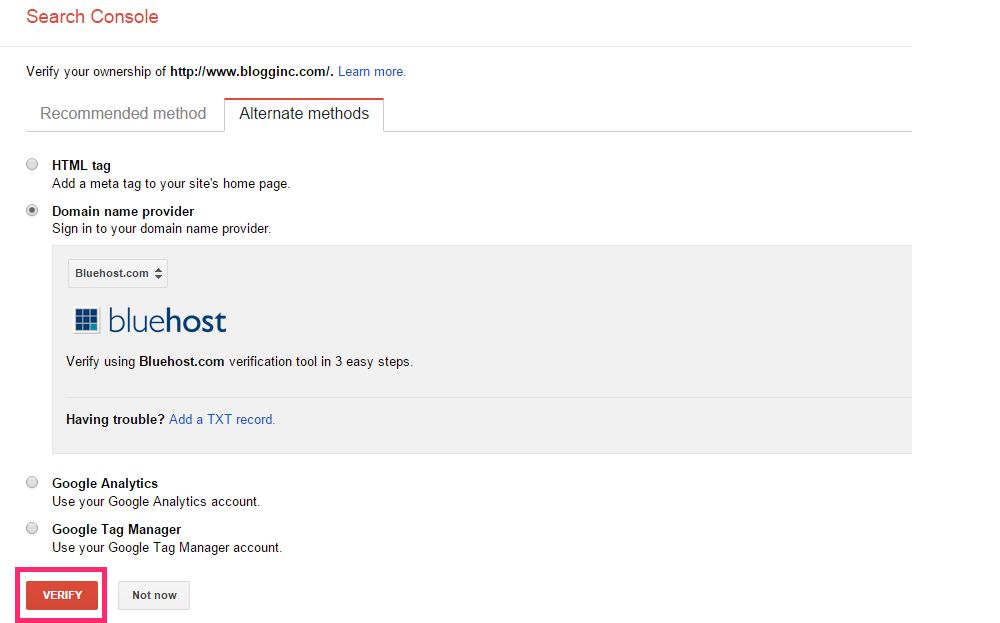
Google 웹마스터 도구에 Sitemap 제출
사이트맵을 사용하면 새 사이트에서 크롤링할 수 있는 페이지에 대해 검색 엔진에 알릴 수 있습니다. 웹 크롤러에게 새 사이트의 페이지가 있는 위치와 페이지에 도달할 수 있는 방법을 알려줍니다. Google 웹마스터 도구를 사용하면 새 사이트의 사이트맵을 Google에 제출할 수 있습니다.
- WordPress용 Google XML Sitemaps 플러그인을 사용하여 사이트맵을 만듭니다.
- Google 웹마스터 도구에 로그인합니다.
- 홈페이지에서 사이트를 선택합니다.
- 화면 오른쪽에 있는 Sitemaps 막대로 이동합니다.
- 사이트맵 버튼을 클릭합니다.
- 계속하려면 Sitemap 추가/테스트 버튼을 클릭하십시오.
- 다음 화면에 나타나는 텍스트 상자에 사이트맵 파일의 이름을 입력합니다.
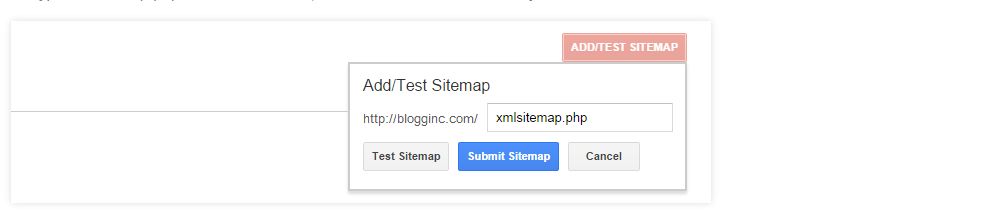
지금쯤이면 모든 것이 순조롭게 진행되기를 바라면 SEO에서 상당한 손실 없이 선택한 도메인에 완전한 기능의 WordPress 사이트가 있어야 합니다.
정리하기
이 가이드가 귀하의 사이트를 새 도메인으로 옮기고 SEO를 유지하기 위한 매뉴얼 역할을 하는 데 도움이 되기를 바랍니다.
SEO에 영향을 주지 않고 WordPress 사이트를 새 도메인으로 이동하려면 웹마스터에게 엄청난 노력과 시간이 필요합니다. 약간의 근면과 도움이 되는 이 단계별 가이드만 있으면 특별히 기술에 정통하지 않더라도 전례 없는 문제 없이 WordPress 사이트를 마이그레이션할 수 있습니다.
SEO에 영향을 주지 않고 WordPress 사이트를 새 도메인으로 성공적으로 이동할 수 있었습니까? 설명된 단계에서 오류가 발생하거나 문제가 발생했습니까? 우리는 당신의 경험에 대해 듣고 싶으므로 아래의 의견 섹션에서 그것에 대해 모두 알려주십시오!
공개: 이 페이지에는 언급된 제품을 구매하기로 선택한 경우 수수료를 받을 수 있는 외부 제휴 링크가 포함되어 있습니다. 이 페이지의 의견은 우리 자신의 것이며 긍정적인 리뷰에 대한 추가 보너스를 받지 않습니다.
